Jak opravit Roblox Error Code 110 – TechCult
Různé / / October 05, 2023
Pokud hrajete Roblox na Xboxu, můžete narazit na chybový kód 110. To může být frustrující. Co ale znamená chybový kód 110 v Robloxu? Jaká je skutečná příčina této chyby? A co je důležitější, jak to můžeme opravit? No, pokud přemýšlíte nad těmito otázkami, nezoufejte! V tomto článku odpovíme na všechny tyto otázky, včetně toho, jak tuto chybu opravit. Takže, začněme!

Obsah
Jak opravit Roblox Error Code 110
Chybový kód 110 je problém, který se může vyskytnout zejména na konzolích Xbox, když dojde k problémům s připojením mezi zařízením uživatele a herními servery Roblox. Obvykle zní: Prostředí Roblox, ke kterému se pokoušíte připojit, není momentálně dostupné. Kód chyby: 110. Tento problém můžete vyřešit pomocí některých metod odstraňování problémů, které jsme podrobně vysvětlili níže.
Rychlá odpověď
Vymažte alternativní MAC adresu na Xboxu pomocí těchto kroků a vraťte se ke hře Roblox:
1. zmáčkni Xboxknoflík na ovladači a přejděte na Profil a systém tab.
2. Přejděte dolů a vyberte Nastavení.
3. Přejít na Všeobecné sekce a vyberte Nastavení sítě.
4. Přejděte dolů na Pokročilé nastavení a otevřít Alternativní MAC adresa na vyberte Vymazat.
Co způsobuje kód chyby Roblox 110?
Existuje několik možných příčin této chyby:
- Problémy se serverem Roblox: Chybový kód 110 se může objevit, když herní servery Roblox mají problémy nebo jsou dočasně mimo provoz.
- Problémy s připojením k internetu: K této chybě může vést slabé nebo nestabilní připojení k internetu.
- Nastavení omezení obsahu: Pokud máte na svém Xboxu povoleno přísné omezení obsahu, může vám to bránit v připojení k určitým hrám Roblox.
Nyní, když znáte přesný význam chybového kódu 110 v Robloxu a co jej způsobuje, přejděme k naší nejdůležitější části: jak to opravit. Nezapomeňte vyzkoušet všechny metody.
Metoda 1: Počkejte na dostupnost serveru
Servery Roblox mohou zaznamenat dočasná přerušení z různých důvodů, jako je údržba, aktualizace nebo neočekávané technické problémy. Chybový kód Roblox 110 může nastat kvůli problémům se serverem. Pokud tedy chcete vědět, jak zkontrolovat servery Roblox, můžete postupovat takto:
1. Otevřete webový prohlížeč a přejděte na Stavová stránka Roblox.

2. Hledejte konkrétní Služba Roblox o které máte zájem (např. webové stránky, aplikace Xbox, hry).
3. Pokud je server mimo provoz (Velký výpadek), možná budete muset Počkejte dokud se problém nevyřeší. Pokračujte v kontrole stavové stránky pro aktualizace, kdy bude služba opět online.
Metoda 2: Vypněte a zapněte Xbox
Zapnutí a vypnutí vymaže mezipaměť konzoly Xbox, včetně dat souvisejících se sítí. To může vyřešit všechna poškozená nebo zastaralá nastavení sítě, která by mohla být příčinou chyby. Chcete-li zařízení Xbox vypnout a opravit kód chyby Roblox 110, postupujte takto:
1. Ujistěte se, že je vaše konzole Xbox napájen zapnuto a v klidovém stavu spíše než v režimu hibernace.
2. Stiskněte a podržte Xboxknoflík asi 10 sekund dokud LED nepřestane blikat a ventilátor se nevypne.

3. Po vypnutí konzole odpojte všechny kabely k němu připojen, včetně napájecího kabelu, kabelu HDMI a dalšího příslušenství. Nechte výkonový kondenzátor úplně vypustit. Počkejte alespoň jedna minuta před pokračováním.
4. Znovu připojte všechny kabely k Xboxu. Zapněte konzolu stisknutím tlačítka Xboxknoflík.
Sledujte, zda se na obrazovce zobrazuje animace Xbox. Pokud ano, znamená to úspěšný proces cyklování napájení.
Přečtěte si také:Výhody a nevýhody Roblox: Stojí to za váš čas?
Metoda 3: Vypněte omezení obsahu
Xbox umožňuje uživatelům nastavit omezení obsahu pro omezení přístupu k určitým typům obsahu na základě věku nebo úrovně vyspělosti. Když jsou tato omezení povolena, mohou blokovat přístup ke konkrétním serverům Roblox nebo obsahu, což vede k chybovému kódu 110. Chcete-li tato omezení zakázat, postupujte takto:
1. zmáčkni Xboxknoflík na ovladači otevřete Nastavení z postranního menu.
2. Na levé straně přejděte na Účet a poté vyberte Omezení obsahu.
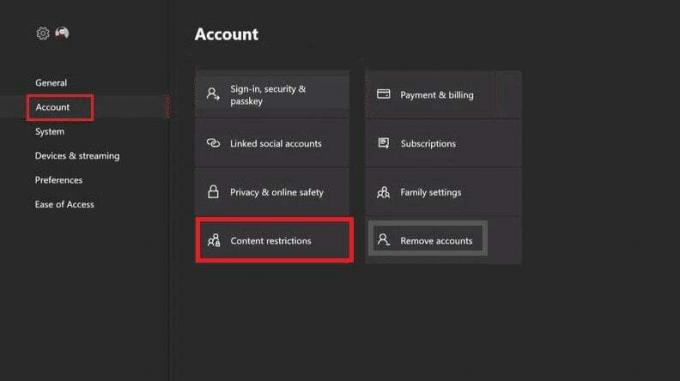
3. Klikněte na Přístup k obsahu a vyberte Neomezený.
Metoda 4: Vymažte alternativní adresu MAC
Pokud problém přetrvává, můžete také zkusit vymazat alternativní adresu MAC. Vymazáním na Xboxu se resetuje nastavení sítě, vyřeší se potenciální problémy s konfigurací a zajistí se nové a stabilní připojení k síti. Chcete-li opravit kód chyby Roblox 110, postupujte takto:
1. zmáčkni Xboxknoflík na ovladači a přejděte na Profil a systém tab.
2. Přejděte dolů a vyberte Nastavení.

3. Přejít na Všeobecné sekce a vyberte Nastavení sítě.

4. Přejděte dolů na Pokročilé nastavení.

5. Nyní otevřeno Alternativní MAC adresa a vyberte Průhledná.
6. Restartujte konzoli aplikujte změny.
Přečtěte si také:Jak přejít na celou obrazovku na Roblox
Metoda 5: Proveďte obnovení továrního nastavení Xbox
Pokud byl chybový kód Roblox 110 způsoben poškozenými daty nebo nastavením na vašem Xboxu, obnovení továrního nastavení vymaže všechna taková data. Je to jako začít s čistým štítem, snížit šance na konflikty nebo chyby
1. zmáčkni Xboxknoflík na vašem ovladači.
2. Navigovat do Profil a systém a vyberte Nastavení.
3. Jít do Systém a pak Informace o konzoli.

4. Vybrat Resetovat konzolu a vyberte Obnovit a ponechat si hry a aplikace (tímto resetujete nastavení, ale zachováte nainstalované hry a aplikace).

Xbox zobrazí výzvy k potvrzení vašeho výběru.
Doufáme, že vám tento článek pomohl opravit chybový kód Roblox 110. Dejte nám a ostatním vědět, která metoda se vám osvědčila. Pokud máte nějaké další dotazy nebo návrhy, neváhejte je sdílet v sekci komentářů.
Henry je ostřílený technický spisovatel s vášní pro zpřístupňování složitých technologických témat každodenním čtenářům. S více než desetiletými zkušenostmi v technologickém průmyslu se Henry stal pro své čtenáře důvěryhodným zdrojem informací.



